Cara memindahkan aplikasi sistem ke sd. Tautan ke folder data eksternal. Pemindahan cache sistem
Di Android versi lama, tanpa hak root, Anda tidak dapat menggunakan kartu SD sebagai memori internal. Fitur ini hanya muncul di Android 6.0 Marshmallow (berfungsi pada Android 7, 8 dan 9) dan memungkinkan Anda mentransfer aplikasi yang terinstal ke kartu memori. Untuk memastikan game dan program diluncurkan dengan cepat dan berjalan lancar, disarankan untuk menggunakan kartu SD kelas atas.
Beberapa firmware tidak memiliki fungsi tersebut, meskipun versi Androidnya sesuai. Namun bukan berarti kartu memori tidak dapat digunakan sebagai penyimpanan internal - SD hanya perlu diformat menggunakan ADB.
Setelah kartu memori diformat, kartu tersebut tidak akan dapat dibaca oleh perangkat seluler lain. Jika Anda perlu memasang SD ke ponsel cerdas baru atau menghubungkannya ke pembaca kartu di laptop, format kartu tersebut sebagai perangkat penyimpanan portabel.
Menyiapkan kartu SD sebagai memori internal
Setelah menghubungkan kartu memori, pemberitahuan tentang deteksi kartu SD baru akan muncul di area notifikasi. Klik "Pengaturan" dan format sebagai memori internal dengan mengikuti petunjuk. File yang disimpan di kartu SD akan dihapus, jadi pastikan untuk membuat salinan cadangan terlebih dahulu.

Kartu memori juga diformat melalui menu pengaturan. Untuk melakukan ini, buka "Penyimpanan" (di beberapa firmware disebut "Penyimpanan dan drive USB", "Drive" atau "Memori") dan klik item "Kartu SD".

Perluas menu dan pilih Pengaturan Penyimpanan.

Klik pada "Memori internal" dan di jendela berikutnya klik "Bersihkan dan format". Pastikan untuk menyimpan data di kartu memori sebelum melakukan ini, karena akan terhapus.

Jika setelah pemformatan selesai, muncul pemberitahuan di layar bahwa kartu SD berjalan lambat, maka kartu memori yang digunakan termasuk kelas rendah. SD semacam itu tidak disarankan untuk digunakan karena bekerja jauh lebih lambat dibandingkan drive di perangkat seluler. Aplikasi yang ditransfer ke kartu dengan kecepatan baca dan tulis rendah mungkin berjalan lambat.

Selanjutnya, Anda akan diminta untuk mentransfer beberapa aplikasi, foto, dan file ke kartu yang diformat. Pilih "Transfer Sekarang", klik "Berikutnya", dan di jendela berikutnya klik "Transfer".

Proses transfer data akan memakan waktu cukup lama. Pada akhirnya akan muncul pesan bahwa kartu SD siap digunakan.
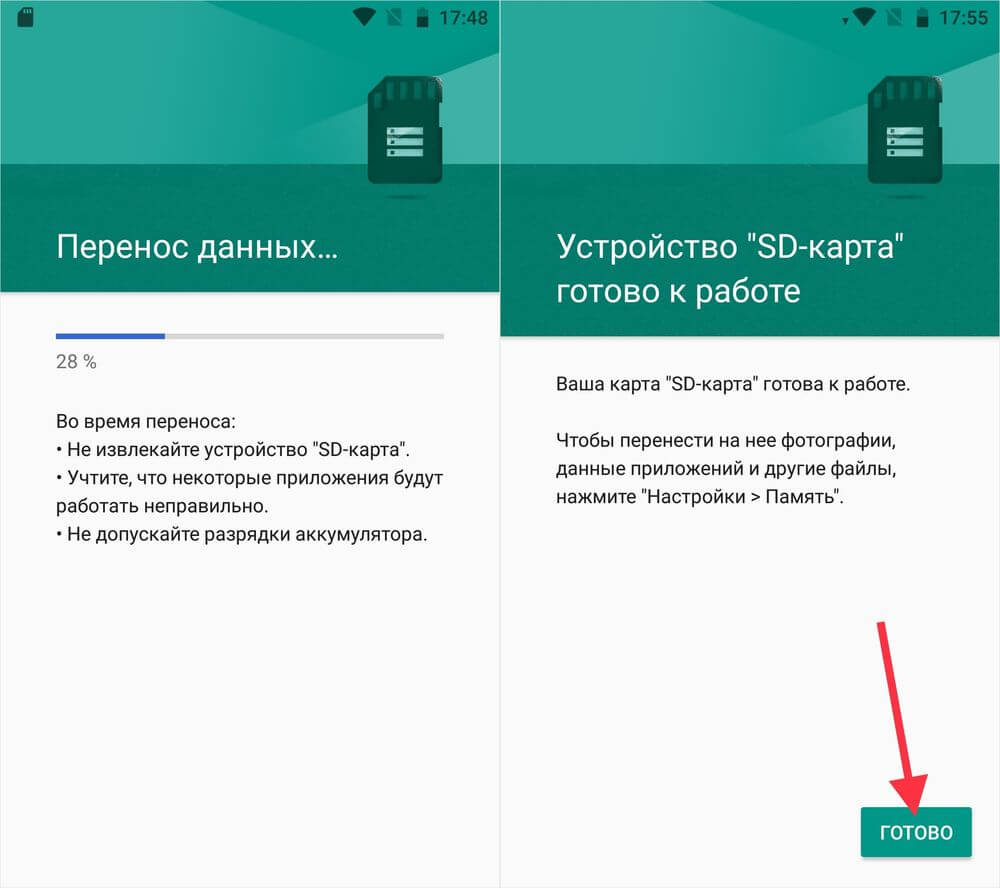
Cara memformat kartu memori menggunakan ADB
Jika fungsi untuk memformat kartu memori tidak tersedia di menu pengaturan, meskipun versi Android sesuai, berarti produsen perangkat seluler belum menambahkan opsi ini ke sistem. Pada saat yang sama, kemampuan untuk memformat kartu memori belum hilang, tetapi untuk ini Anda memerlukan ADB.
ADB (Android Debug Bridge, Android debugging bridge) adalah alat yang disertakan dalam Android SDK dan menggunakannya untuk menjalin komunikasi dengan konsol Android. ADB bekerja dari baris perintah (cmd.exe) atau dari Windows PowerShell (tersedia di versi terbaru Windows 10). Sederhananya, dengan menghubungkan perangkat seluler Anda ke PC melalui USB dan mengaktifkan debugging, Anda dapat mengontrol ponsel cerdas Anda dari komputer menggunakan perintah ADB.
Untuk mengunduh ADB, ikuti tautannya, unduh arsip “platform-tools” dan unzip ke drive “C:”. ADB akan berada di dalam.

Buka juga halaman situs web resmi Oracle ini, centang kotak "Terima Perjanjian Lisensi" dan unduh file instalasi Java Development Kit yang sesuai dengan bitness sistem operasi di komputer Anda. Setelah pengunduhan selesai, jalankan instalasi.
Aktifkan USB debugging di perangkat Anda. Fitur ini terletak di bagian “Untuk Pengembang” yang tersembunyi. Untuk membuat bagian tersebut terlihat, buka Pengaturan → Tentang Ponsel (Pengaturan → Sistem → Tentang Ponsel di Android 8 Oreo dan Android 9 Pie) dan klik 5-7 kali pada Build Number.


Setelah menyelesaikan langkah-langkah tersebut, item “Untuk Pengembang” akan muncul di menu pengaturan (“Pengaturan” → “Sistem” di Android 8 Oreo dan 9 Pie). Buka bagian “Untuk Pengembang”, aktifkan opsi “USB Debugging” dan konfirmasi dengan memilih “OK”.
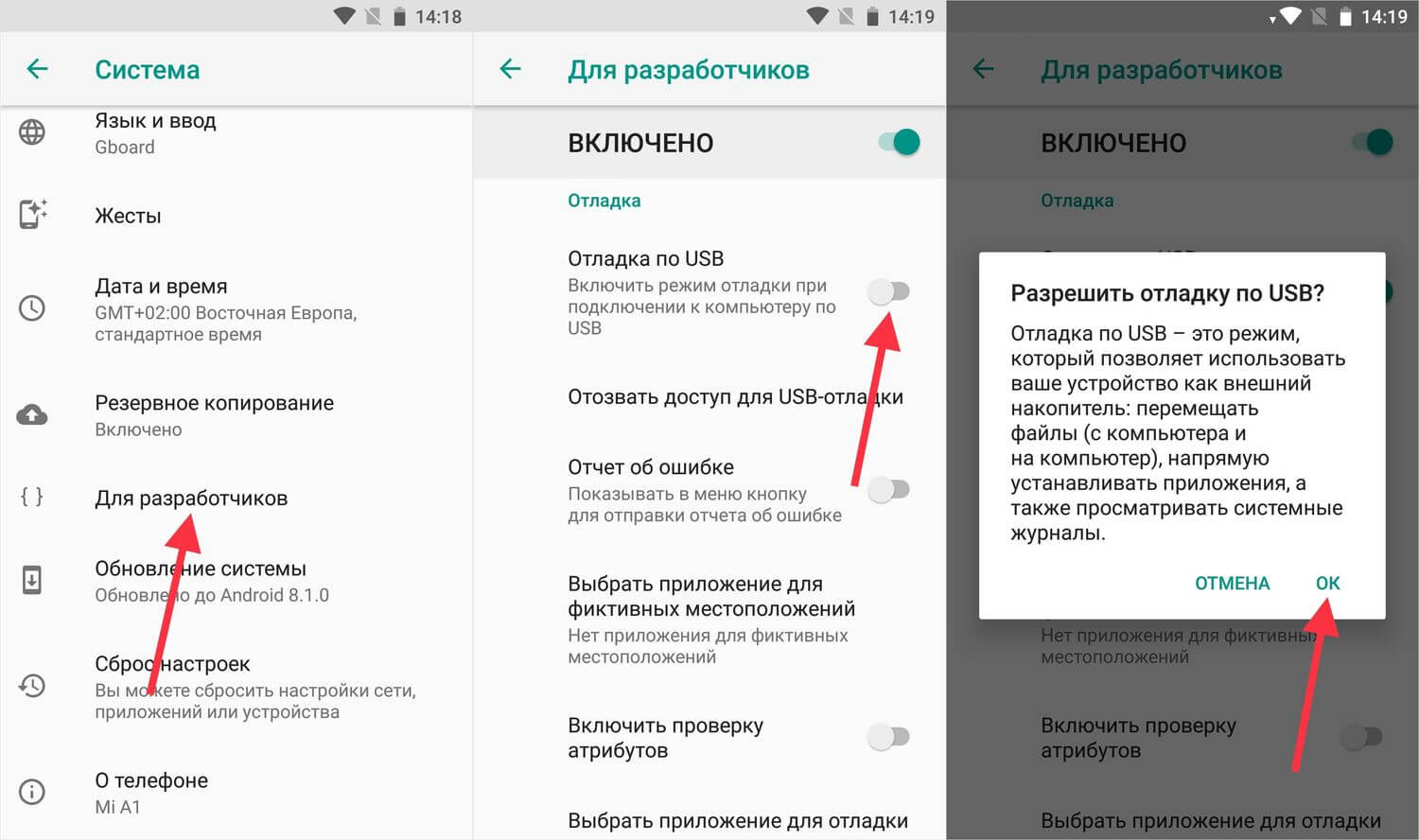
Hubungkan ponsel cerdas Anda ke PC melalui USB. Jika ini adalah pertama kalinya Anda melakukan ini, driver USB akan diinstal di komputer Anda. Biasanya, driver diunduh secara otomatis, tetapi jika ini tidak terjadi, unduh driver dari situs web produsen perangkat atau instal driver universal. Jika driver tidak memiliki penginstal, buka "Pengelola Perangkat" di komputer Anda, pilih perangkat (perangkat akan salah terdeteksi dengan tanda tanya atau tanda seru), klik kanan padanya dan klik "Perbarui Driver". Pilih “Jelajahi komputer ini untuk perangkat lunak driver”, tentukan jalur ke folder driver, klik “Berikutnya”, dan tunggu hingga instalasi selesai.


Sekarang masuk ke folder “platform-tools” dan tahan tombol “Shift” dan klik kanan pada area kosong. Dari daftar opsi, pilih "Buka jendela perintah" atau "Buka jendela PowerShell di sini" (di Windows 10). Baris perintah atau PowerShell akan diluncurkan.

Ponsel cerdas Anda akan meminta Anda untuk mengizinkan debugging dari komputer ini. Pilih "OK" untuk mengonfirmasi. Jika permintaan tidak muncul, itu akan terjadi nanti - selama eksekusi perintah pertama.

Ketik perintah berikut dan tekan Enter (di PowerShell, tambahkan ./ sebelum perintah):

Tanda “$” akan muncul di konsol. Masukkan perintah:
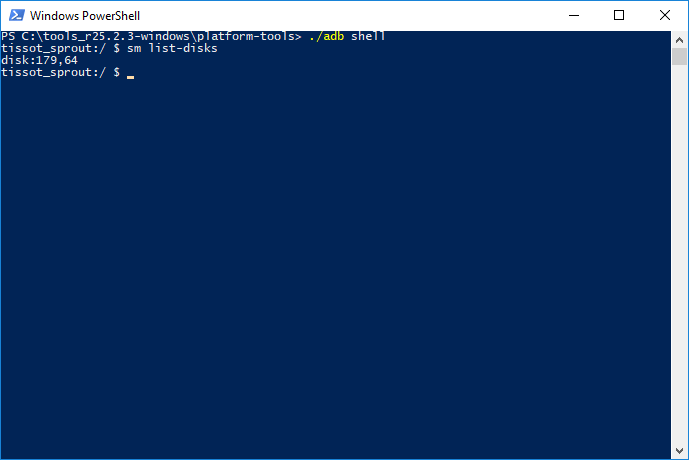
ID kartu memori tampilan akan dikeluarkan disk:NNN,NN. Salin perintah berikut dan ganti dengan NN, NN pada nomor yang diterima dan jalankan perintah:

Sekarang pergi ke “Penyimpanan”, pilih kartu memori, buka pengaturannya dan klik “Transfer data”.


Cara mentransfer aplikasi ke kartu memori di Android 6, 7, 8 dan 9
Setelah memformat kartu SD, yang tersisa hanyalah mentransfer aplikasi yang diinstal ke dalamnya. Buka Pengaturan, pilih Aplikasi & Pemberitahuan, klik Tampilkan Semua Aplikasi atau Detail Aplikasi (jika Anda tidak melihat opsi ini di menu, lewati) dan klik game atau program yang ingin Anda transfer.

Buka "Penyimpanan" (atau "Penyimpanan"), klik "Ubah" dan pilih kartu memori.
Pemilik gadget seluler dengan memori internal yang tidak mencukupi terpaksa memindahkannya ke kartu SD saat menginstal utilitas. Bagi pemula, prosedur ini mungkin menimbulkan beberapa kesulitan. Oleh karena itu, kami akan menjelaskan lebih lanjut cara mentransfer aplikasi ke perangkat penyimpanan eksternal dengan cara standar, serta program Google Play mana yang dapat menyederhanakan dan mengotomatiskan prosedur ini.
Android memiliki alat standar untuk mentransfer utilitas yang diinstal ke drive eksternal. Benar, ini hanya tersedia untuk aplikasi yang fitur yang dijelaskan disediakan oleh pengembangnya. Selain itu, hanya file individual yang dipindahkan, dan sejumlah data masih tersimpan di memori gadget Android. Di bawah ini akan kami uraikan cara mentransfer aplikasi ke kartu memori:
Jika elemen terkait tidak aktif, maka tindakan ini tidak disediakan untuk program ini. Harap perhatikan juga bahwa pada beberapa perangkat Cina, dengan cara ini, file ditransfer bukan ke drive eksternal, tetapi ke separuh memori internal lainnya yang ditujukan untuk multimedia.
Menggunakan utilitas AppMgr III
Anda dapat mentransfer aplikasi ke kartu SD menggunakan AppMgr III seperti dijelaskan di bawah:

Selanjutnya, jendela manajer standar akan terbuka, di mana dengan cara biasa, setelah mengetuk tombol “Pindahkan ke kartu SD”, tindakan terkait akan dilakukan. Dengan demikian, AppMgr III hanya bertindak sebagai perantara antara pengguna dan sistem, memfasilitasi pencarian utilitas yang dapat bermigrasi ke drive eksternal.
AppMgr III juga memiliki fungsi berguna lainnya. Faktanya adalah beberapa aplikasi kehilangan sebagian fungsinya setelah mengirim file ke kartu eksternal:
- Widget mungkin berhenti berfungsi;
- Utilitas yang menjadwalkan tindakan tertentu setelah reboot sistem tidak menerima pemberitahuan dari sistem bahwa pengunduhan telah selesai, itulah sebabnya pekerjaan selanjutnya mungkin salah;
- Akun yang dibuat oleh program berhenti bekerja hingga file dipindahkan kembali ke memori internal.
Utilitas tersebut dapat dipindahkan ke drive eksternal, tetapi ikonnya akan menunjukkan kartu yang dicoret.

Saat melakukan tindakan ini, AppMgr III pertama-tama akan menampilkan jendela yang menjelaskan fungsionalitas yang hilang setelah migrasi file.
Selain fungsi yang dijelaskan, dimungkinkan untuk menyembunyikan aplikasi standar yang tidak perlu yang diinstal oleh pabrikan, menghapus cache, menghapus dan memindahkan utilitas yang dipilih dalam mode batch. Penting bahwa jika fungsi yang dijelaskan tidak disediakan oleh produsen perangkat, AppMgr III tidak akan dapat mentransfer aplikasi apa pun ke kartu memori, karena menggunakan metode standar untuk ini.
Bekerja dengan FolderMount pada perangkat yang di-rooting
Jika Anda memiliki perangkat yang di-rooting, akan bermanfaat jika memanfaatkan fitur-fitur yang disediakan oleh FolderMount. Dengan bantuannya, Anda dapat meringankan memori internal secara signifikan dengan menulis ulang seluruh cache ke media eksternal. Oleh karena itu, program ini bekerja dengan semua game yang paling banyak menghabiskan memori internal gadget.
Mari kita uraikan cara mentransfer aplikasi ke kartu memori Android:

Perhatikan bahwa fungsionalitas aplikasi tidak berubah, dan cache yang besar dapat ditulis ulang tidak hanya ke SD, tetapi juga ke drive eksternal lainnya, termasuk flash drive dan bahkan HDD.
Memindahkan program ke drive eksternal menggunakan Link2SD
Di sini Anda juga memerlukan hak root. Selain itu, Anda harus bekerja dengan flash drive, yaitu membuat partisi primer kedua untuknya. Yang pertama harus diformat dalam FAT32, yang kedua dalam ext2, ext3 atau ext4. Jika Anda mencampuradukkan urutannya, komputer tidak akan dapat lagi mendeteksi flash drive.
Setiap file yang ditransfer akan disimpan di partisi kedua, dan partisi pertama, seperti biasa, akan dicadangkan oleh sistem untuk data pengguna. Anda dapat membuat partisi tambahan pada drive melalui komputer, misalnya menggunakan MiniTool Partition Wizard, Paragon, dan alat lain untuk mempartisi disk. Setelah menyelesaikan persiapan:


Banyak pemilik gadget modern mencoba yang terbaik untuk menambah memori di perangkat mereka. Sayangnya memori internal 4-8 GB belum cukup untuk membuat pengguna bisa bekerja dengan nyaman. Kartu SD memungkinkan Anda memperluas batasan ini. Anda dapat mentransfer musik, video, atau dokumen teks ke sana. Tapi apa yang bisa Anda lakukan dengan game? Bagaimana cara memindahkan aplikasi ke kartu memori? Sekarang ada banyak cara untuk membantu Anda melakukan hal ini.
Sarana standar
Seperti yang telah kita ketahui, memori internal memainkan peran penting dalam penggunaan perangkat. Biasanya, sekitar 1 gigabyte dialokasikan untuk sistem operasi, 2 GB untuk file multimedia. Jadi apa yang tersisa? Hanya 1 gigabyte yang dialokasikan untuk berbagai aplikasi. Tentu saja, menurut standar modern, jumlah ini sangat sedikit. Saat ini ada aplikasi Android yang memakan lebih dari 2 GB. Tidak peduli seberapa kuat ponsel Anda, karena tanpa memori Anda tidak akan dapat menginstal aplikasi normal. Karena itulah banyak pengguna mencari jalan keluar dari situasi ini. Mari kita lihat bagaimana, dengan menggunakan alat standar, Anda dapat memindahkan aplikasi ke kartu memori dari Samsung, Asus dan merek terkenal lainnya. Sayangnya, cara ini tidak akan berhasil bagi pemilik ponsel China.

Faktanya adalah dalam model Cina, pengembang memisahkan memori internal untuk penggunaan umum dan memori untuk multimedia. Saat mentransfer, file hanya akan berpindah ke babak kedua.
Pada model yang lebih mahal, pengembang telah menyediakan kemampuan untuk mentransfer aplikasi ke drive eksternal. Metode ini tidak memerlukan utilitas pihak ketiga apa pun. Jika ponsel Anda mendukung fitur ini, maka Anda dapat dengan mudah memindahkan program yang diperlukan. Bagaimana cara memindahkan aplikasi ke kartu memori Android?
Pertama, mari masuk ke pengaturan perangkat Anda.
Buka item "Aplikasi".
Dalam daftar, temukan aplikasi yang perlu dipindahkan dan klik.
Di jendela baru, klik tombol “Pindahkan ke drive USB”.

Sayangnya tidak semua program bisa dipindahkan. Jika pengembang telah menyediakan opsi seperti itu, maka Anda akan memindahkan aplikasi dalam beberapa menit. Perlu Anda ingat juga bahwa tidak semua file dipindahkan ke kartu SD. Hanya file besar yang ditransfer, sementara file lain yang bertanggung jawab untuk meluncurkan aplikasi tetap berada di memori internal.
Perangkat lunak tambahan
Bagaimana cara memindahkan aplikasi ke kartu memori Lenovo? Ini dapat dilakukan secara otomatis dengan menggunakan program tambahan. Yang paling umum adalah Aplikasi Mgr III. Utilitas ini tersedia untuk semua orang. Ini gratis dan Anda dapat mengunduhnya dari Google Play. Program ini cukup sederhana, siapa pun dapat memahami fungsinya. Saat memasang program baru, Anda akan diperingatkan bahwa Anda dapat memasang game di kartu SD. Setuju dengan itu dan tunggu hingga game dipasang.
Menggunakan program App Mgr III
Bagaimana cara memindahkan aplikasi ke kartu memori menggunakan software tambahan? Jika permainan atau program sudah terinstal di perangkat, maka Anda harus mengikuti instruksi untuk mentransfer utilitas tersebut.

1. Buka aplikasi yang diperlukan dan pilih “Moveable” dari atas. Ini akan menampilkan semua game yang dapat dipindahkan ke kartu SD. Anda juga dapat melihat permainan dan program yang telah dipindahkan dengan memilih “Pada kartu SD”, dan utilitas yang tidak dapat ditransfer.
3. Konfirmasikan tindakan yang dipilih dan tunggu hingga tujuan tercapai.
Menggunakan FolderMount
FolderMount adalah program khusus yang menjalankan fungsinya dengan sempurna. Ini akan membantu Anda memindahkan aplikasi. Dengan menggunakan program ini, kartu memori Android akan digunakan sebagai memori utama, karena memungkinkan Anda memindahkan hampir semua file ke drive eksternal. Sayangnya, FolderMount memiliki kelemahan yang signifikan: memerlukan hak ROOT. Jika Anda mendapatkan hak pengguna super, maka utilitas ini akan banyak membantu Anda. Ini tidak hanya mentransfer file game, tetapi juga cache-nya. Ini bagus untuk bermain game. Anda juga dapat mentransfer aplikasi tidak hanya ke kartu SD, tetapi juga ke perangkat penyimpanan eksternal lainnya.

Operasi Pemasangan Folder
Mentransfer file menggunakan utilitas ini cukup sederhana, namun beberapa pengguna mungkin mengalami masalah tertentu. Bagaimana cara memindahkan aplikasi ke kartu memori?
Unduh program dari Google Play dan instal.
Klik tombol berbentuk tanda plus yang terletak di pojok kanan atas.
Di jendela baru, pertama pilih “Nama” dan tulis nama game yang ingin Anda pindahkan.
Setelah ini, pilih “Tujuan” di mana Anda ingin memindahkan game.
Konfirmasikan tindakan dengan mengklik tanda centang di sudut kanan atas. Kami menunggu aplikasi dipindahkan ke kartu memori. Kemudian Anda dapat melanjutkan ke permainan lainnya.
Kesimpulan
Bagaimana cara memindahkan aplikasi ke kartu memori? Seperti yang mungkin Anda ketahui, tidak ada yang rumit dalam hal ini. Jika menggunakan alat standar Anda tidak dapat memindahkan permainan atau program, maka Anda harus menginstal perangkat lunak tambahan. Tentu saja, program ini tidak akan dapat mentransfer semua aplikasi ke kartu SD, tetapi dengan cara ini Anda tetap dapat mengosongkan memori. Utilitas yang paling efektif adalah FolderMount, tetapi memerlukan hak ROOT. Ketika Anda mendapatkan hak pengguna super, Anda mengambil risiko, tetapi hal itu sangat memperluas fungsionalitas ponsel secara keseluruhan dan memberi Anda banyak fitur baru.
Seringkali, pemilik ponsel pintar Android dihadapkan pada kenyataan bahwa memori internal perangkat penuh, sehingga tidak mungkin untuk menginstal aplikasi baru. Untuk menjawab pertanyaan bagaimana cara mentransfer aplikasi ke kartu memori, kami telah menyiapkan materi ini.
Penggemar lama OS Android pasti tahu bahwa mulai dari Android 2.2 hingga Android 4.4, terdapat fungsi untuk mentransfer aplikasi ke kartu memori. Beberapa firmware masih memilikinya, jadi pertama-tama kami sarankan untuk mencoba metode berikut.
Kemampuan internal OS Android
Buka "Pengaturan" dan pilih "Aplikasi". Setelah memilih perangkat lunak yang ingin Anda transfer, buka jendela pengaturannya dan pilih “Transfer ke kartu SD” dari menu. Kami mengingatkan Anda bahwa hampir semua pengembang menjamin pengoperasian produk mereka yang stabil hanya jika diinstal pada drive internal.
Opsi lain tersedia mulai dari Android 6.0. Anda dapat menggunakan kartu SD sebagai bagian dari penyimpanan internal menggunakan fitur Adoptable Storage. Sistem akan memformat dan mengenkripsi flash drive, sehingga kartu tersebut tidak dapat digunakan di luar ponsel cerdas Anda.
Aktivasi fungsi Penyimpanan yang dapat diadopsi terjadi sebagai berikut: di pengaturan ponsel cerdas, pilih bagian “Memori”, lalu klik pada kartu SD dan dengan ketukan panjang buka “Pengaturan”, lalu pilih “Format sebagai memori internal” dan “ Hapus & Format”.

Setelah menyelesaikan langkah-langkah ini, Anda harus memilih opsi “Gunakan sebagai penyimpanan internal”, lalu restart ponsel cerdas Anda. Setelah ini, tab “Memori” tambahan akan muncul di menu aplikasi, yang dengannya Anda dapat mentransfernya ke kartu SD. Jika metode ini tidak tersedia di firmware Anda, dan aplikasi yang diinginkan tidak dapat ditransfer, maka Anda harus beralih ke aplikasi khusus.
Alat perangkat lunak
« Pindah ke Kartu SD» adalah program paling sederhana yang dirancang untuk mentransfer aplikasi. Dengan memilih “Pindahkan ke kartu memori” di menu, temukan aplikasi yang diinginkan, klik dan klik “Pindahkan”. Juga di antara fungsi program Anda akan menemukan kemampuan untuk menghapus aplikasi dan mengelola file APK, yaitu menginstal aplikasi dari sumber pihak ketiga.

Jika Anda memiliki hak root, Anda dapat menggunakan aplikasi ini untuk membersihkan ponsel cerdas Anda dari sampah yang sudah diinstal sebelumnya. Program ini gratis, tetapi jika Anda terganggu dengan iklan di dalam aplikasi, Anda harus membayar 67 rubel untuk menghilangkannya.
AplikasiMgr III

Alat yang lebih canggih yang memungkinkan, selain transfer aplikasi yang dangkal, juga melakukan manipulasi apa pun dengannya. Transfer bekerja persis sesuai dengan skema yang sama seperti pada aplikasi sebelumnya, jadi mari kita bahas fitur lainnya. AppMgr III dapat menghapus atau menyembunyikan aplikasi, membuka halaman Google Play, membuka pengaturan Android, atau menghapus cache.

Dengan menggunakan hak root, Anda dapat memperluas fungsionalitas secara signifikan - menghapus aplikasi tanpa konfirmasi, membekukannya, dan secara otomatis mentransfer aplikasi ke kartu memori setelah instalasi. Versi lengkap program, yang memungkinkan Anda memasang widget program, memperbarui modul setiap jam, dan seterusnya, berharga 179 rubel.
Tautan2SD
Dan berikut adalah pengelola berfitur lengkap untuk pengguna tingkat lanjut. Mari kita segera membuat reservasi bahwa aplikasi tersebut memerlukan hak root dan konfigurasi, dan oleh karena itu untuk transfer aplikasi satu kali, Anda dapat menggunakan opsi yang tidak terlalu memakan waktu.

Pertama, Anda perlu membuat area tersembunyi pada kartu memori di sistem file ext3/ext4. Aplikasi menggunakan area ini sebagai emulator memori internal ponsel. Ini dapat dilakukan melalui sumbu Android itu sendiri melalui Pemulihan, atau menggunakan aplikasi pihak ketiga untuk Windows.

Dalam kasus pertama, rutenya adalah sebagai berikut:
 Beralih ke mode Pemulihan. Tergantung pada ponsel cerdasnya, hal ini dapat dicapai dengan menggunakan metode berikut:
Beralih ke mode Pemulihan. Tergantung pada ponsel cerdasnya, hal ini dapat dicapai dengan menggunakan metode berikut:
- tekan tombol volume dan daya secara bersamaan;
- tekan tombol daya, dan segera setelahnya - tombol volume;
- Tekan tombol volume, power, dan home secara bersamaan.
- Setelah berada di Pemulihan, pilih Lanjutan dan klik Partisi Kartu SD.
- Pilih sistem file ext3 dan tentukan ukurannya, misalnya 1024 megabyte. Kami mengatur ukuran file paging ke nol; itu sudah ada di sistem.
- Kami me-reboot ponsel cerdas, setelah reboot, kartu memori akan berkurang sesuai dengan ukuran partisi tersembunyi.

Cara lain bagi yang tidak ingin bereksperimen dengan Recovery adalah dengan membuat partisi menggunakan EaseUS Partition Master. Setelah menginstal utilitas ini di PC rumah Anda, sambungkan kartu SD ke sana.

Setelah menemukan drive yang diinginkan di jendela utama program, klik pada partisinya dan klik "Hapus Partisi". Ketika kita hanya memiliki satu-satunya partisi yang tersisa dengan sistem file yang tidak terisi, pilih tindakan sebaliknya - “Buat Partisi” dan pilih ext3 sebagai jenis sistem file. Sekarang kami memiliki bagian tersembunyi yang dapat kami gunakan.

Bekerja dengan Link2SD
Setelah membuat partisi tersembunyi, Anda harus memberikan hak root pada aplikasi dan memulai ulang ponsel cerdas Anda. Mentransfer aplikasi ke kartu memori kini dilakukan dengan dua cara:


Di antara fungsi Link2SD lainnya, perlu diperhatikan hal-hal berikut:
- konversi ke sistem;
- membekukan;
- jalankan, instal ulang, dan hapus instalan;
- hapus cache;
- menghapus data;
- buat pintasan di desktop;
- buka halaman pengaturan di Android;
- mendistribusikan file APK instalasi.
Semua ini tersedia bahkan dalam versi gratis aplikasi, tetapi hanya dengan 100 rubel Anda dapat membeli versi diperpanjang, yang juga memungkinkan Anda menghapus cache secara otomatis, mentransfer data eksternal dari berbagai aplikasi, dan, tentu saja, menghapusnya. periklanan.
Kami berharap berkat artikel ini Anda telah mengetahui pertanyaan mengapa data tidak ditransfer ke kartu flash dan bagaimana masalah ini diselesaikan.
Jika Anda membaca ini berarti Anda tertarik, jadi silakan berlangganan saluran kami di , dan untuk satu hal, berikan suka (jempol ke atas) atas usaha Anda. Terima kasih!
Berlangganan Telegram kami @mxsmart.
Banyak pemilik gadget modern mencoba yang terbaik untuk menambah memori di perangkat mereka. Sayangnya memori internal 4-8 GB belum cukup untuk membuat pengguna bisa bekerja dengan nyaman. Kartu SD memungkinkan Anda memperluas batasan ini. Anda dapat mentransfer musik, video, atau dokumen teks ke sana. Tapi apa yang bisa Anda lakukan dengan game? Bagaimana cara memindahkan aplikasi ke kartu memori? Sekarang ada banyak cara untuk membantu Anda melakukan hal ini.
Sarana standar
Seperti yang telah kita ketahui, memori internal memainkan peran penting dalam penggunaan perangkat. Biasanya, sekitar 1 gigabyte dialokasikan untuk sistem operasi, 2 GB untuk file multimedia. Jadi apa yang tersisa? Hanya 1 gigabyte yang dialokasikan untuk berbagai aplikasi. Tentu saja, menurut standar modern, jumlah ini sangat sedikit. Saat ini ada aplikasi Android yang memakan lebih dari 2 GB. Tidak peduli seberapa kuat ponsel Anda, karena tanpa memori Anda tidak akan dapat menginstal aplikasi normal. Karena itulah banyak pengguna mencari jalan keluar dari situasi ini. Mari kita lihat bagaimana, dengan menggunakan alat standar, Anda dapat memindahkan aplikasi ke kartu memori dari Samsung, Asus dan merek terkenal lainnya. Sayangnya, cara ini tidak akan berhasil bagi pemilik ponsel China.

Faktanya adalah dalam model Cina, pengembang memisahkan memori internal untuk penggunaan umum dan memori untuk multimedia. Saat mentransfer, file hanya akan berpindah ke babak kedua.
Pada model yang lebih mahal, pengembang telah menyediakan kemampuan untuk mentransfer aplikasi ke drive eksternal. Metode ini tidak memerlukan utilitas pihak ketiga apa pun. Jika ponsel Anda mendukung fitur ini, maka Anda dapat dengan mudah memindahkan program yang diperlukan. Bagaimana cara memindahkan aplikasi ke kartu memori Android?
Pertama, mari masuk ke pengaturan perangkat Anda.
Buka item "Aplikasi".
Dalam daftar, temukan aplikasi yang perlu dipindahkan dan klik.
Di jendela baru, klik tombol “Pindahkan ke drive USB”.

Sayangnya tidak semua program bisa dipindahkan. Jika pengembang telah menyediakan opsi seperti itu, maka Anda akan memindahkan aplikasi dalam beberapa menit. Perlu Anda ingat juga bahwa tidak semua file dipindahkan ke kartu SD. Hanya file besar yang ditransfer, sementara file lain yang bertanggung jawab untuk meluncurkan aplikasi tetap berada di memori internal.
Perangkat lunak tambahan
Bagaimana cara memindahkan aplikasi ke kartu memori Lenovo? Ini dapat dilakukan secara otomatis dengan menggunakan program tambahan. Yang paling umum adalah Aplikasi Mgr III. Utilitas ini tersedia untuk semua orang. Ini gratis dan Anda dapat mengunduhnya dari Google Play. Program ini cukup sederhana, siapa pun dapat memahami fungsinya. Saat memasang program baru, Anda akan diperingatkan bahwa Anda dapat memasang game di kartu SD. Setuju dengan itu dan tunggu hingga game dipasang.
Menggunakan program App Mgr III
Bagaimana cara memindahkan aplikasi ke kartu memori menggunakan software tambahan? Jika permainan atau program sudah terinstal di perangkat, maka Anda harus mengikuti instruksi untuk mentransfer utilitas tersebut.

1. Buka aplikasi yang diperlukan dan pilih “Moveable” dari atas. Ini akan menampilkan semua game yang dapat dipindahkan ke kartu SD. Anda juga dapat melihat permainan dan program yang telah dipindahkan dengan memilih “Pada kartu SD”, dan utilitas yang tidak dapat ditransfer.
3. Konfirmasikan tindakan yang dipilih dan tunggu hingga tujuan tercapai.
Menggunakan FolderMount
FolderMount adalah program khusus yang menjalankan fungsinya dengan sempurna. Ini akan membantu Anda memindahkan aplikasi. Dengan menggunakan program ini, kartu memori Android akan digunakan sebagai memori utama, karena memungkinkan Anda memindahkan hampir semua file ke drive eksternal. Sayangnya, FolderMount memiliki kelemahan yang signifikan: memerlukan hak ROOT. Jika Anda mendapatkan hak pengguna super, maka utilitas ini akan banyak membantu Anda. Ini tidak hanya mentransfer file game, tetapi juga cache-nya. Ini bagus untuk bermain game. Anda juga dapat mentransfer aplikasi tidak hanya ke kartu SD, tetapi juga ke perangkat penyimpanan eksternal lainnya.

Operasi Pemasangan Folder
Mentransfer file menggunakan utilitas ini cukup sederhana, namun beberapa pengguna mungkin mengalami masalah tertentu. Bagaimana cara memindahkan aplikasi ke kartu memori?
Unduh program dari Google Play dan instal.
Klik tombol berbentuk tanda plus yang terletak di pojok kanan atas.
Di jendela baru, pertama pilih “Nama” dan tulis nama game yang ingin Anda pindahkan.
Setelah ini, pilih “Tujuan” di mana Anda ingin memindahkan game.
Konfirmasikan tindakan dengan mengklik tanda centang di sudut kanan atas. Kami menunggu aplikasi dipindahkan ke kartu memori. Kemudian Anda dapat melanjutkan ke permainan lainnya.
Kesimpulan
Bagaimana cara memindahkan aplikasi ke kartu memori? Seperti yang mungkin Anda ketahui, tidak ada yang rumit dalam hal ini. Jika menggunakan alat standar Anda tidak dapat memindahkan permainan atau program, maka Anda harus menginstal perangkat lunak tambahan. Tentu saja, program ini tidak akan dapat mentransfer semua aplikasi ke kartu SD, tetapi dengan cara ini Anda tetap dapat mengosongkan memori. Utilitas yang paling efektif adalah FolderMount, tetapi memerlukan hak ROOT. Ketika Anda mendapatkan hak pengguna super, Anda mengambil risiko, tetapi hal itu sangat memperluas fungsionalitas ponsel secara keseluruhan dan memberi Anda banyak fitur baru.

